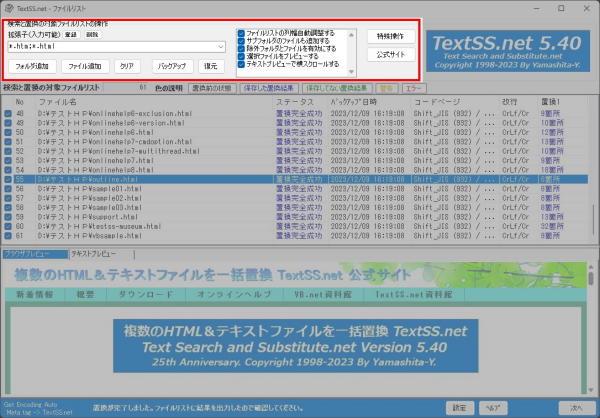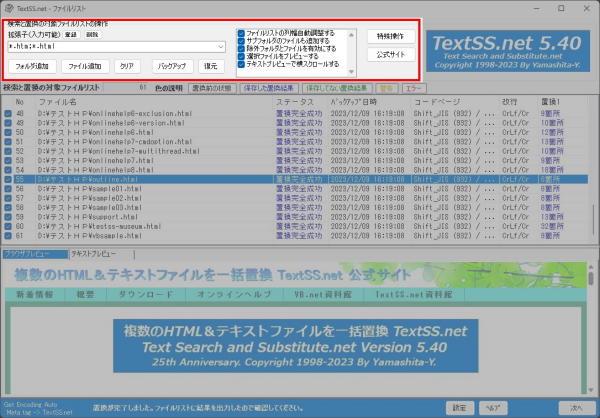項目 |
説明 |
拡張子
(入力可能) |
ファイルの拡張子の入力または選択を行います。
直接入力する場合は任意に入力します。*.htm のように入力し、複数入力する場合はセミコロン ; で区切ります。また、 *page.*のようにワイルドカードで入力可能です。選択する場合は右側の下矢印をクリックすると、一覧が表示されるのでそこから選択することができます。一覧には自分で拡張子を登録することができます。最後に選択したものが次回起動時にデフォルト表示されます。 |
| 登録 |
拡張子欄に入力した拡張子を登録します。よく使うものは登録しておくと便利です。 |
| 削除 |
拡張子欄に入力した拡張子を削除します。使わなくなった拡張子を削除する場合に使用します。 |
| フォルダ追加 |
置換するファイルが存在するフォルダをファイルリストに登録します。サブフォルダを含めて指定した拡張子のファイルを一括して登録することができます。登録と同時にファイルのバックアップが行われ、TextSS.netを終了するまでいつでも復元することができます。設定画面で登録した『6-3.除外フォルダとファイル』は登録されません。
※拡張子 .bak のファイルは登録できません。 |
| ファイル追加 |
置換するファイルを1つまたは複数個を同時に登録します。複数選択するときはダイアログ画面で ctrl キーを押下しながらファイルを選択し、範囲選択するときは shift キーを押下しながらファイルを選択してください。登録と同時にファイルのバックアップが行われ、TextSS.netを終了するまでいつでも復元することができます。設定画面で登録した『6-3.除外フォルダとファイル』は登録されません。
※拡張子 .bak のファイルは無視します。 |
| クリア |
ファイルリストをクリアします。登録したファイルが削除(一覧から削除されるだけでファイル自体は削除しません)され、バックアップも削除されます。置換結果が表示されている場合は、結果も削除されます。クリアするとバックアップの復元もできなくなるので注意してください。 |
| バックアップ |
ファイルリストのすべてのファイルをバックアップします。ある程度置換を行い、その時点でもう一度バックアップしたい場合に使用します。先頭のチェックボックスがONのファイルだけをバックアップします。 |
| 復元 |
ファイルリストのすべてのファイルを復元します。置換に失敗した場合に復元することができます。チェックボックスがONのファイルだけを復元します。 |
| 特殊操作 |
拡張子の置換、バックアップファイル(*.bak)を削除するなどの特殊操作を行います。
3-1-1.特殊操作(拡張子の置換)
3-1-2.特殊操作(バックアップの削除) |
| 公式サイト |
ブラウザで公式サイトを表示します。 |